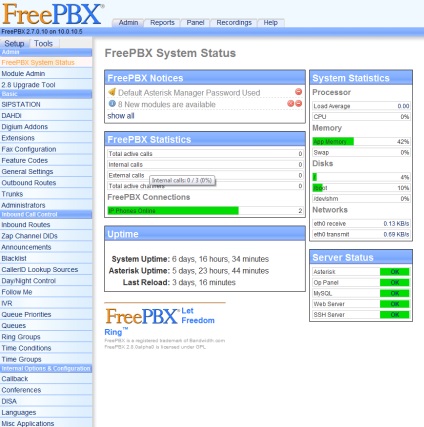
Тут ми бачимо статус системи: навантаження, Аптайм, сервіси, кількість підключень і інше. Скажу відразу, що це вже оновлена і доповнена система з усіма плагінами. Нагадаю, Asterisk є модульною системою і оновлюється частинами. Зараз ми розглянемо деякі можливості цієї системи. Почнемо власне з оновлення. Не буду говорити за яким порту йде оновлення бо не відчував, тому зробимо доступ даної машини в Інтернет через звичайний static NAT. Чому статичний NAT, а не, скажімо, NAT overload? При подальшій настройці системи для дзвінків з локалки в Інтернет і назад нам необхідно буде відкрити деякі порти. Про це пізніше. А зараз перейдемо на вкладку Module Admin і почнемо оновлення системи.
Виберемо необхідні плагіни з розширеного сховища. Відразу скажу, що бажано поставити Такий модуль Asterisk Info, Asterisk SIP Settings, Java SSH. Перший плагін дасть нам можливість моніторити підключення користувачів до нашої системи. Другий потрібен для налаштування роботи системи в Інтернеті. Третій - клієнт для доступу до систем через SSH. Всі інші плагіни за бажанням.
Перед тим, як почати створення номерів для клієнтів хочу попередити, що всі налаштування Asterisk'а через веб-інтнрфейс НЕ будуть здійснюватися поки не зробити кілька змін в системі. Тому, виконаємо наступне:
mv extensions.conf /tmp/extensions.conf
mv sip.conf /tmp/sip.conf
mv iax.conf /tmp/iax.conf
mv features.conf /tmp/features.conf
Після переміщення зазначених файлів потрібно витягти конфиг Asterisk'а.
Після виконаних маніпуляцій управляти системою можна через веб-інтерфейс. Чому я зробив переміщення а не вилучення? Напевно, щоб пізніше вивчити ці файли, але ви можете їх просто видалити. Отже, давайте створимо пару номерів для перевірки працездатності системи. Натискаємо на вкладку Extensions.
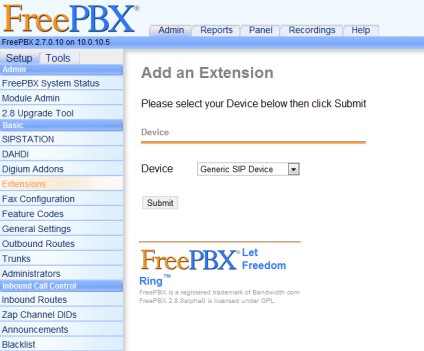
Вибираємо тип девайса, а точніше протокол, за яким буде здійснюватися зв'язок. В даному випадку ми Виберіть SIP, так як він самий розповсюджений і стандартизований. Натискаємо Submit і переходимо до картинки:
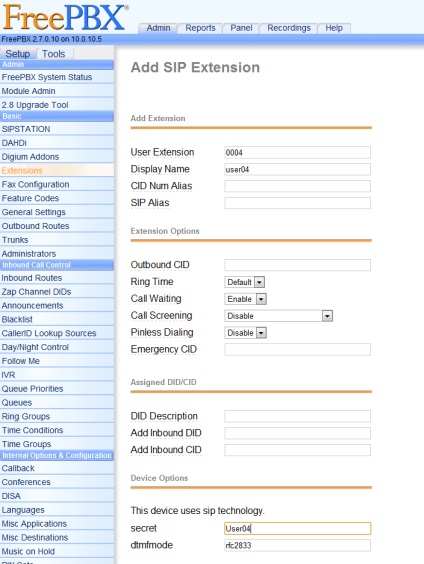
Тут три поля обов'язкових: номер клієнта (0004), коротке ім'я клієнта (user04), пароль клієнта (User04). Після створення номера необхідно підтвердити зміни. Asterisk перечитає конфіги і номер створить. Як тільки ви створите кілька номерів можна підключити відповідно кілька SIP клієнтів для перевірки. Я користуюся X-Lite 3. Ви можете вибрати будь-який доступний SIP клієнт тут.
На прикладі клієнта X-Lite 3 покажу як підключитися до Asterisk. Ось так виглядає клієнт:

А настройки ЕККАУНТ так:
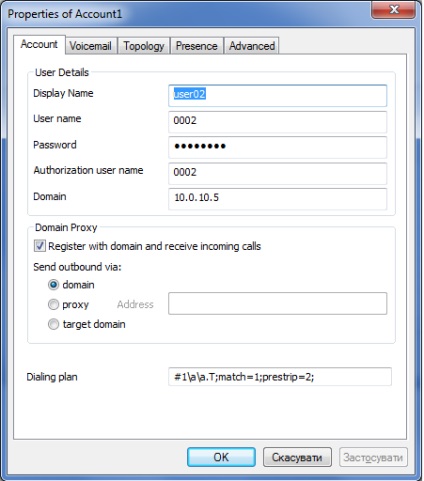
Після підключення на декількох машинах можна пробувати дзвонити. За допомогою плагіна Asterisk Info можна моніторити підключення клієнтів і переглядати статистику.
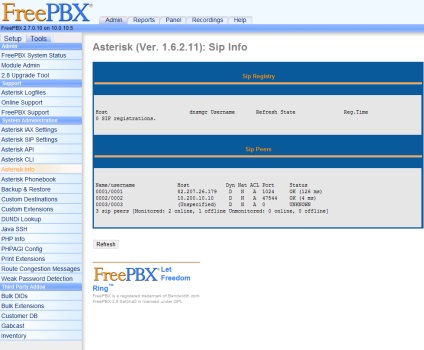
Звичайно, якщо вам стало интерестно випустити даний сервіс на волю, тобто в Інтернет, то необхідно змінити деякі настройки в системі і на вашому брандмауері. Спочатку заходимо в розділ меню Asterisk SIP Settings. Тут можна робити всілякі налаштування сервісу, але найголовніше, це поставити лапки, як стоять на малюнку.
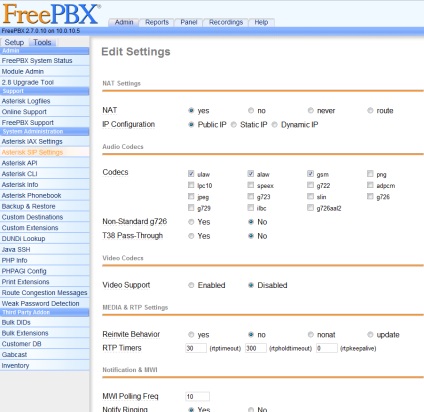
Після цього потрібно не забути зробити кілька маніпуляцій з фаєрволом. У моєму випадку це Cisco ASA 5540. І на ній я зробив такі настройки:
static (dmz, internet) 204.204.204.204 10.0.10.5 netmask 255.255.255.255 - власне статичний NAT про який я говорив раніше. dmz - інтерфейс ДМЗ, де знаходиться наш сервер. internet - інтерфейс, який дивиться в світ.
access-list INTERNET-IN extended permit udp any host 204.204.204.204 eq sip - відкриваємо SIP порт для з'єднання.
access-list INTERNET-IN extended permit udp any host 204.204.204.204 range 10000 10100 - відкриваємо по 2 порту на кожен конкуруючий дзвінок.